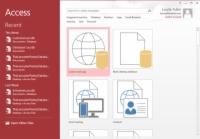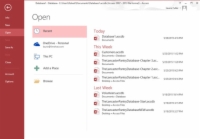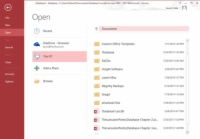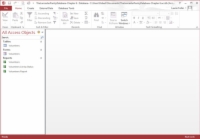Amikor megnyitja az Access 2016-ot, a munkaterület a legutóbb megnyitott adatbázisok listáját kínálja, valamint az új adatbázis indításához használható sablonokat. Egy adatbázis megnyitásához a Legutóbbi adatbázisok listából csak mutasson rá, és kattintson egyszer.
Ha emlékszik, hol van az adatbázisa tárolva, de nem szerepel a Legutóbbi listában, használja a következő lehetőségek egyikét a Megnyitás nézet használatához:
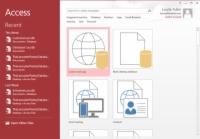
1 Kattintson a Kezdőlap lap bal oldalán található Fájl fülre, és válassza az Egyéb fájlok megnyitása lehetőséget a parancsok listájából.
Akárhogy is, a Megnyitás nézet megjelenik a képernyőn.
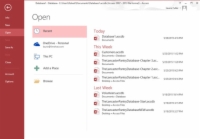
2 Ha most nyitotta meg az Access alkalmazást, kattintson az Egyéb fájlok megnyitása hivatkozásra a bal oldali panel alján.
Alapértelmezés szerint a Megnyitás nézet megjeleníti a legutóbb használt adatbázisokat.
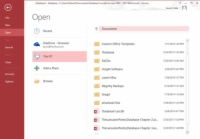
3 Ha az adatbázis nem jelenik meg, kattintson a Ez a számítógép elemre a Megnyitás parancsok sorozatában.
Ez ezt a nézetet jeleníti meg.
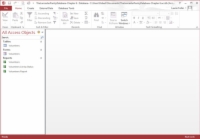
4 Ha megtalálta az adatbázist, nyissa meg a nevére kattintva.
Az adatbázisfájl azonnal megnyílik.
Ha nem látja az adatbázist a munkaterület jobb oldalán található listában (miután az Ez a számítógép elemre kattintott), kattintson inkább a Tallózás gombra. Ezzel megnyílik egy párbeszédpanel, amelyen keresztül navigálhat az adatbázist tartalmazó mappához.
A füles párbeszédpanel helyett megjelenhet egy bevezető képernyő, amelyet kapcsolótáblaként ismerünk (vagy esetleg – az Access 2010-ben bevezetett szolgáltatást használva – egy navigációs űrlapot ). Az Access azt mondja, hogy az adatbázis vagy egyéni programozást tartalmaz, vagy az Adatbázis varázsló hozta létre. Valószínűleg van néhány speciális űrlapja, amelyek segítenek az adatbázisban lévő információkkal való interakcióban.
5 A munkaterület bal oldalán található All Access Objects listában keresse meg a megnyitni kívánt táblázatot.
Minden táblázatnak saját listája van, amelyet egy táblázat ikon kísér.
6 Kattintson duplán a szerkeszteni kívánt táblázatra.
A táblázat adatlap nézetben nyílik meg, és megkezdheti az adatok karbantartását. Hozzáadhat vagy eltávolíthat mezőket, vagy módosíthatja a mezők nevét.